
演示环境:电脑型号:戴尔Latitude7320,系统版本:Windows 10家庭版,软件版本:pr cc2020。
演示步骤:1、进入主界面, 点击字幕—新建字幕—默认静态字幕。
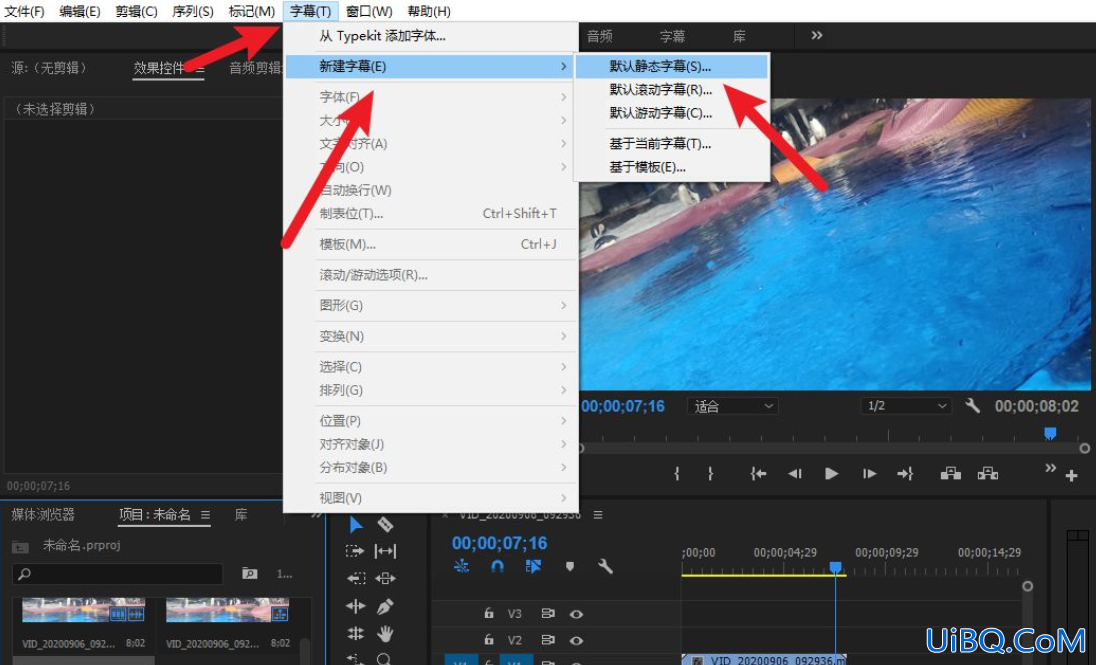
2、点击确定选项。
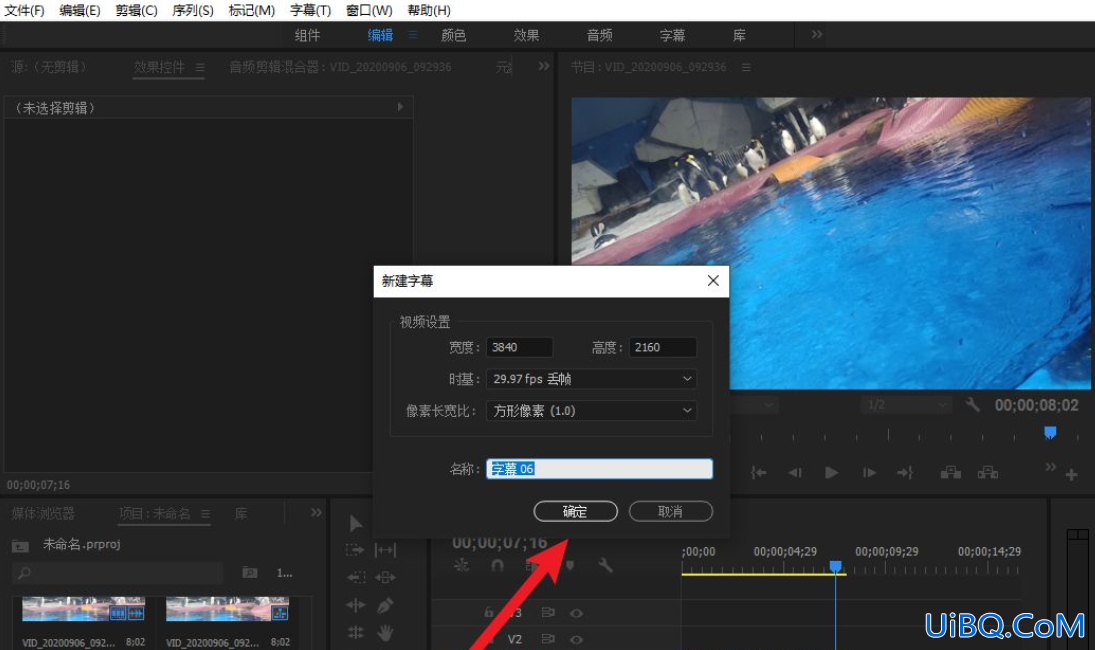
3、输入合适的文字,点击关闭。
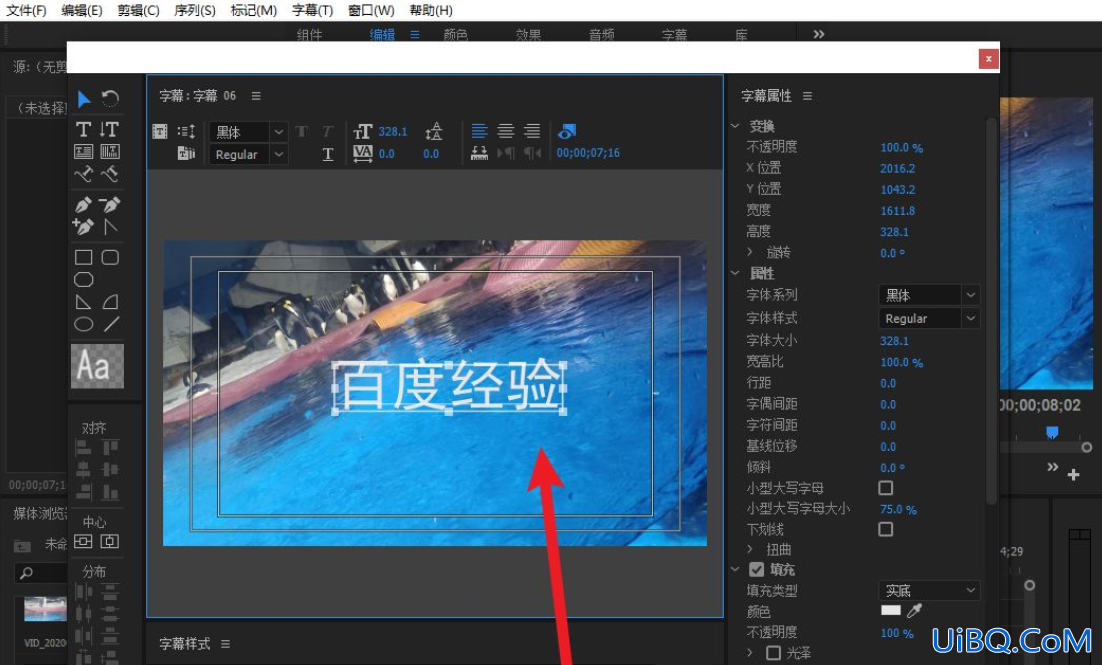
4、将字幕拖动至时间轴上,点击效果,输入裁剪,将裁剪效果拖动至字幕上。
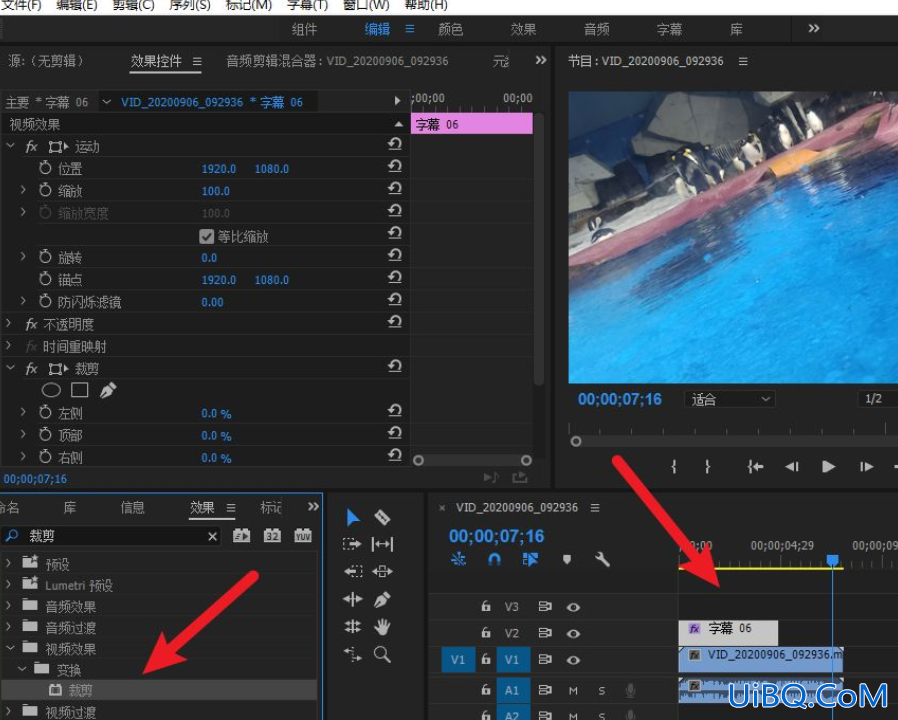
5、将时间线拖动至字幕开始的位置,点击右侧的关键帧,将参数设置为100。
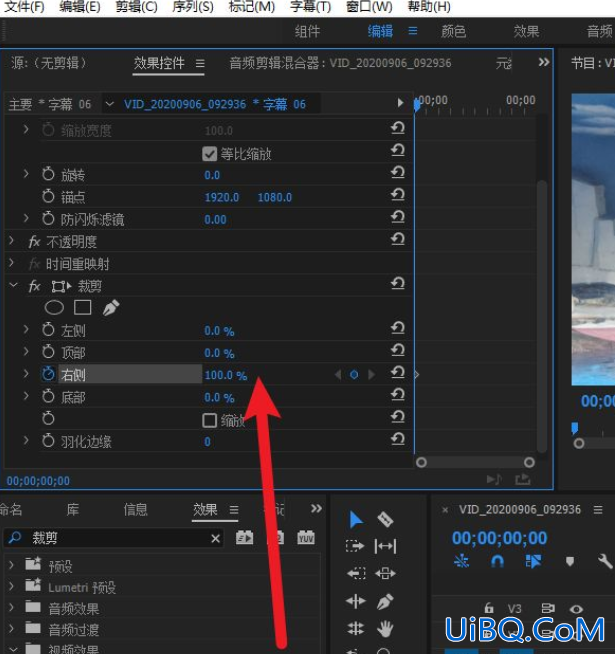
6、将时间线拖动至字幕结束的位置,打上关键帧,设置为0。
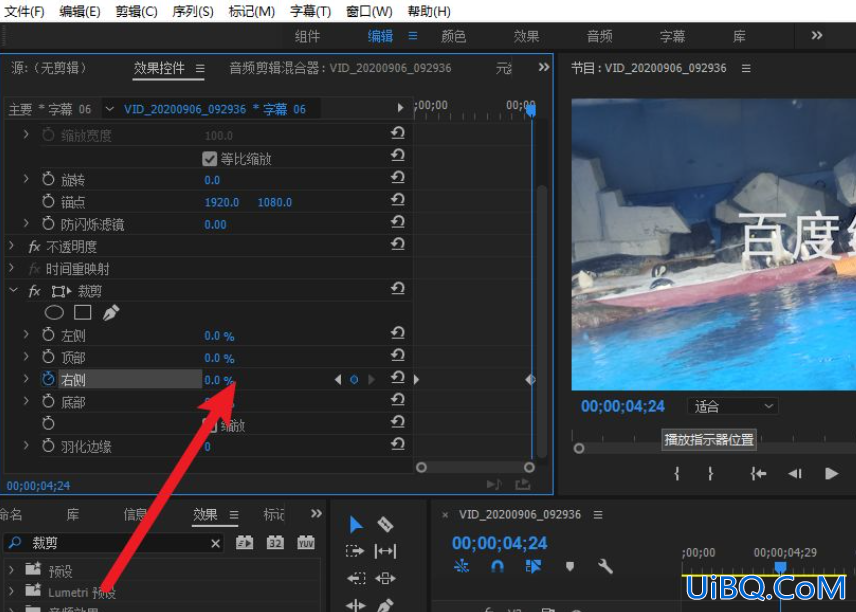
7、点击播放键,字幕一个字一个字蹦出来了。
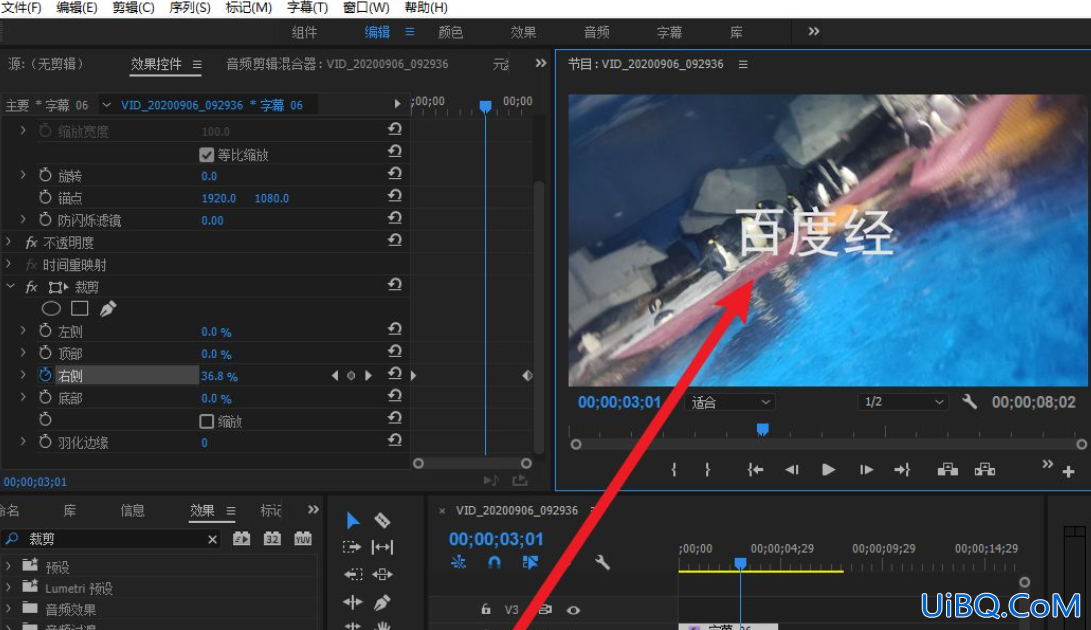

演示环境:电脑型号:戴尔Latitude7320,系统版本:Windows 10家庭版,软件版本:pr cc2020。
演示步骤:1、进入主界面, 点击字幕—新建字幕—默认静态字幕。
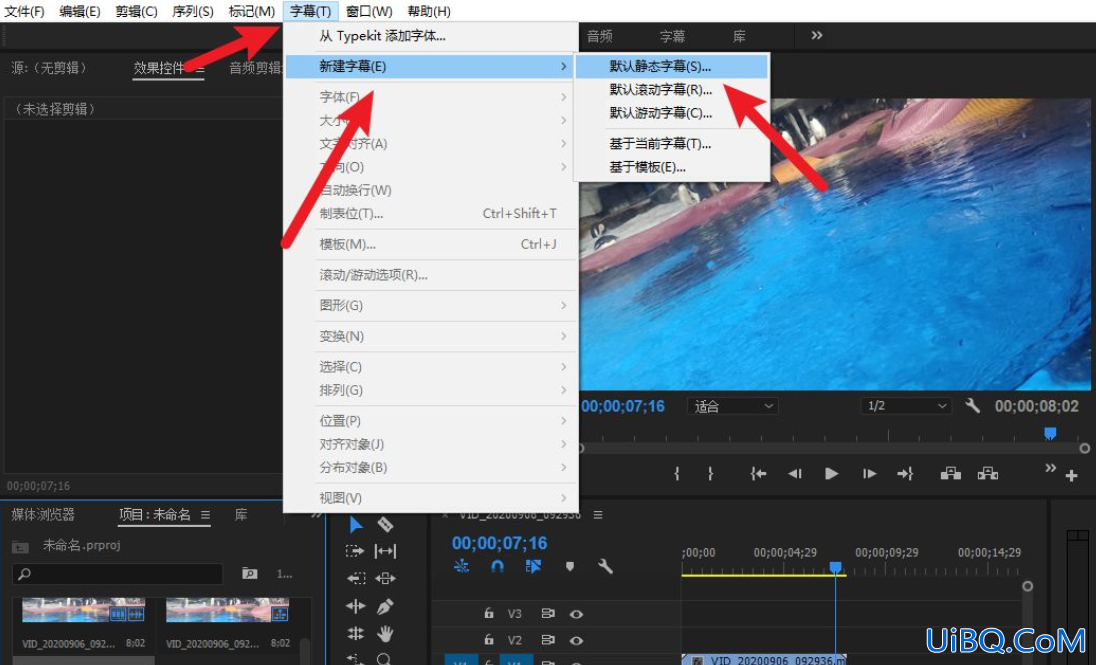
2、点击确定选项。
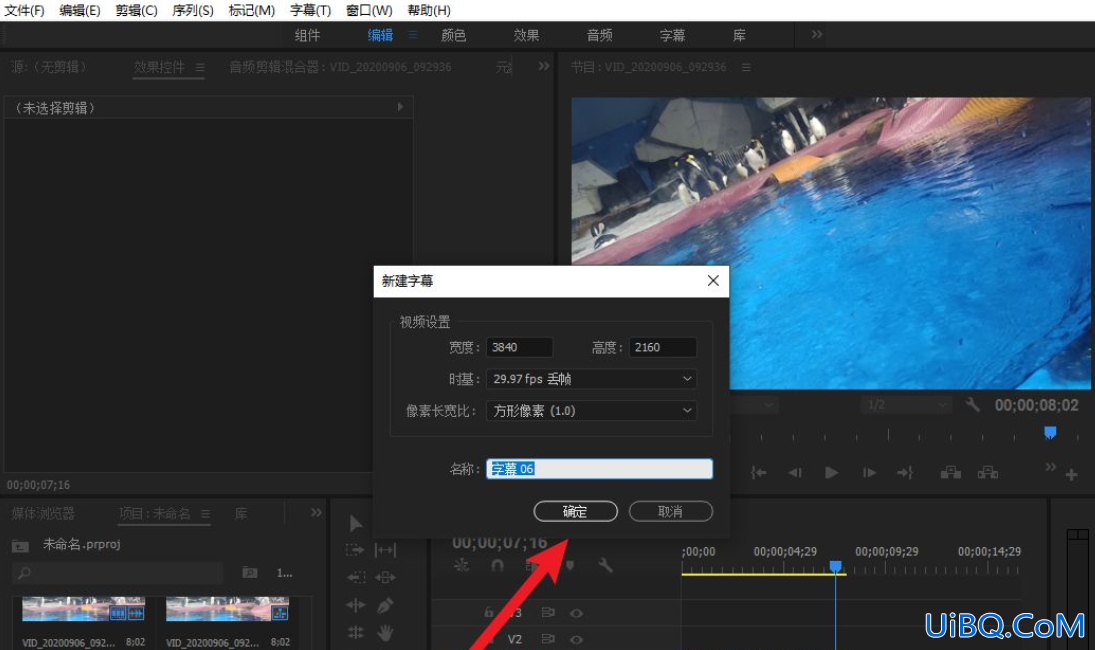
3、输入合适的文字,点击关闭。
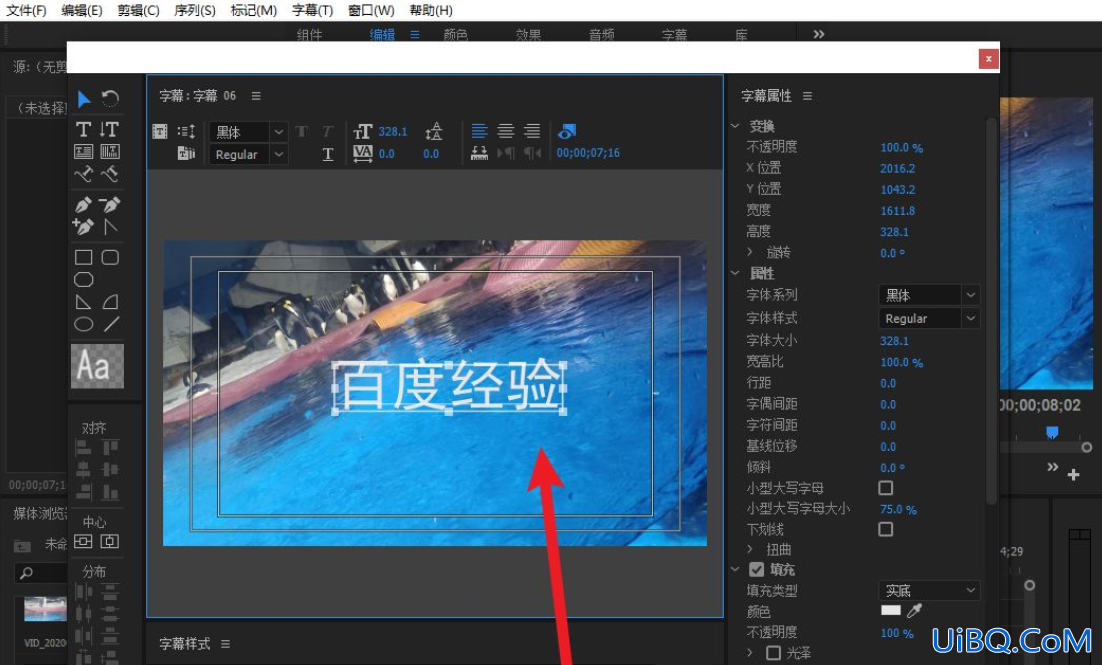
4、将字幕拖动至时间轴上,点击效果,输入裁剪,将裁剪效果拖动至字幕上。
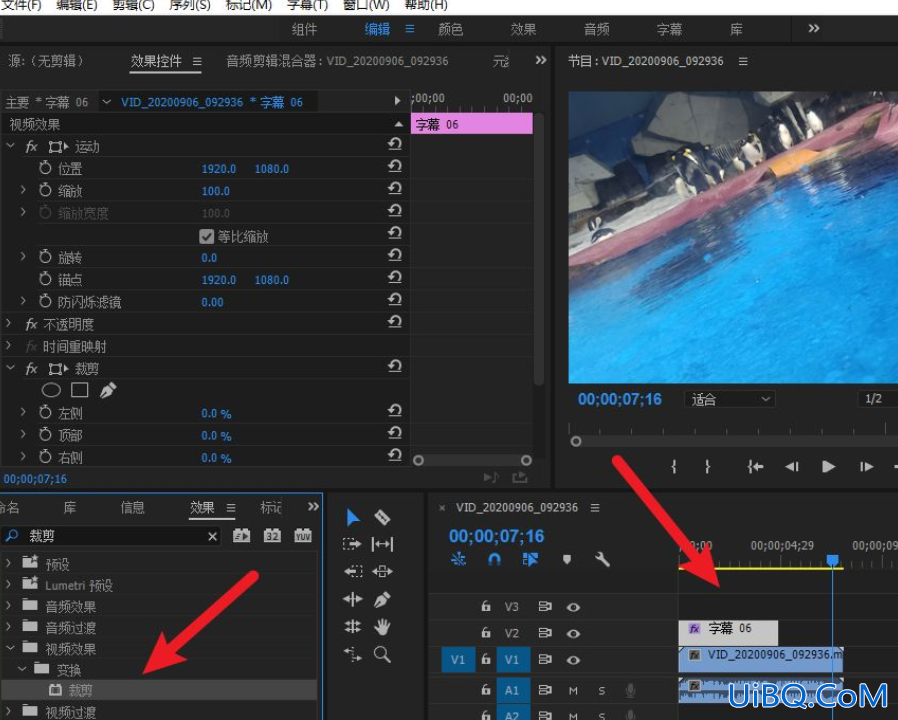
5、将时间线拖动至字幕开始的位置,点击右侧的关键帧,将参数设置为100。
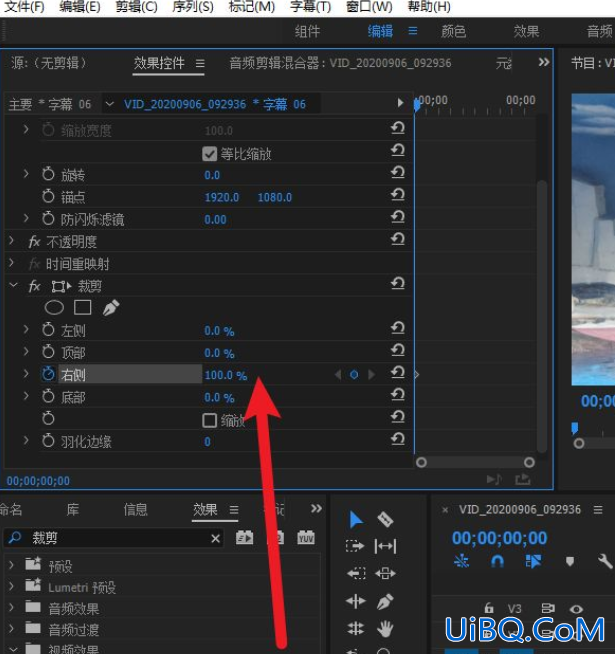
6、将时间线拖动至字幕结束的位置,打上关键帧,设置为0。
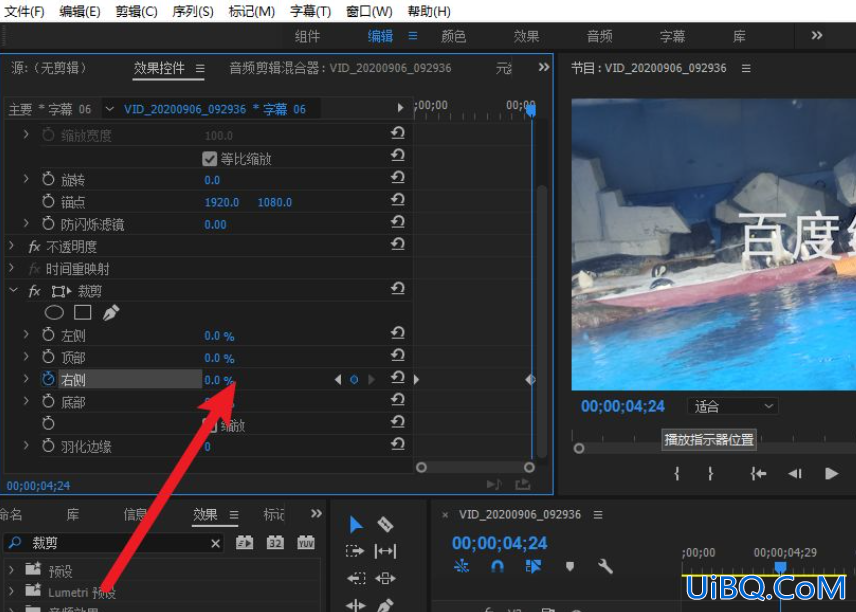
7、点击播放键,字幕一个字一个字蹦出来了。
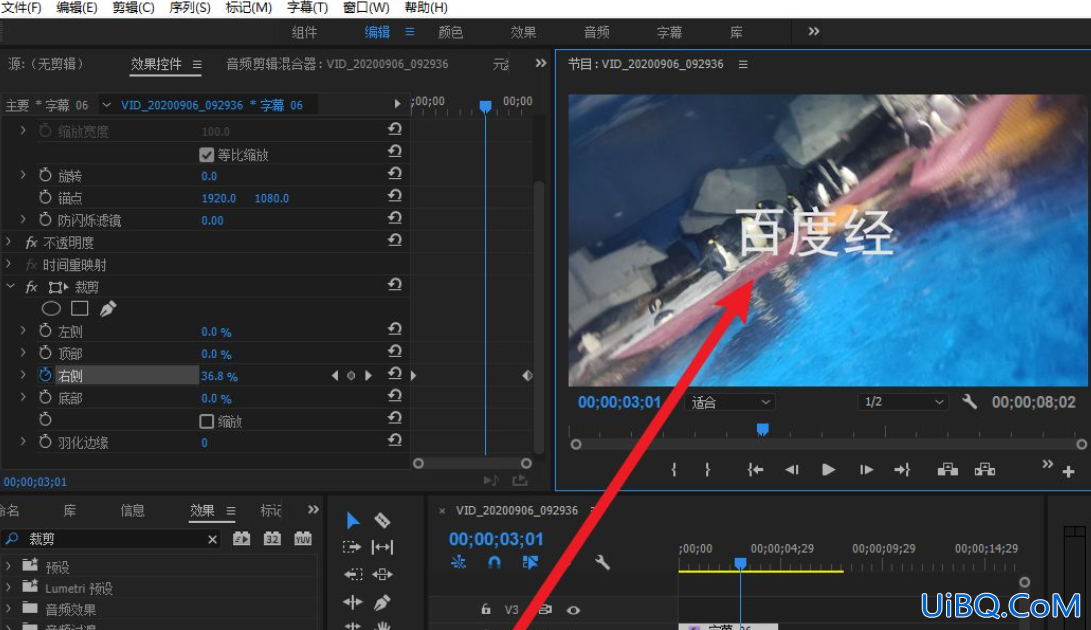
上一篇:电脑键盘如何打出℃符号
高低频磨皮详细步骤:下一篇
精彩评论